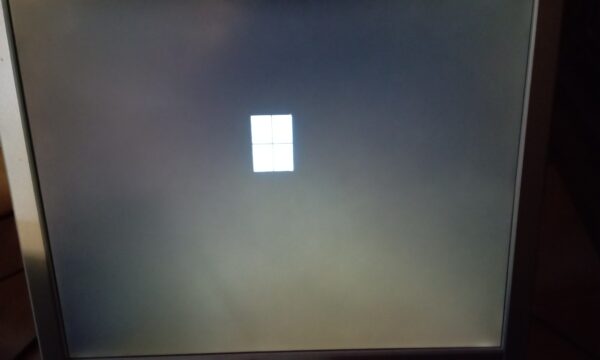Installation windows 11 Ltsc 24 en echec [NON RESOLU]
Accueil › Forums › Systèmes d’exploitation Windows Vista, 7, 8, 10, 11 et… 12 › Windows 11 LTSC › Installation windows 11 Ltsc 24 en echec [NON RESOLU]
- Ce sujet contient 27 réponses, 3 participants et a été mis à jour pour la dernière fois par
 Fernand, le il y a 4 mois.
Fernand, le il y a 4 mois.
-
CréateurSujet
-
3 août 2025 à 18 h 32 min #95963
 A i g l e w a rParticipant
A i g l e w a rParticipantBonjour,
Je ne comprends pas… j’ai fais des essais d’installation de Windows 11 Ltsc 2024 sur deux tours différentes qui ont une quinzaine d’années et impossible d’installer ! Je vois le premier logo de l’os (donc je boot bien sûr ma clef USB) et ensuite ça reboot sans aller plus loin. A savoir que sur l’une des 2 tours j’avais déjà installé en test un windows 11 famille qui lui fonctionne très bien…
Autres précisions : j’ai utilisé Rufus avec 2 clés USB différentes et 2 images ISO différentes et toujours le même souci !
Si quelqu’un a une idée du pourquoi de la non installation je prends… MerciAttachments:
Au plaisir de vous lire ✌
-
CréateurSujet
-
AuteurRéponses
-
3 août 2025 à 20 h 55 min #95984
 Admin-ChristMaître des clés
Admin-ChristMaître des clésOk,
reviens quand tu as du nouveau,
sinon, il faudra aussi creuser dans les options du BIOS.
Les sujets non suivis sont supprimés au delà de 7 jours d'inactivité.
4 août 2025 à 0 h 04 min #95985 FernandModérateur
FernandModérateurUn peu dans le genre de ce que Christophe préconisait :
Essayer toutes les variantes entre :
- une autre clé usb ;
- un autre logiciel de création de clé usb ;
- un autre port usb ;
- un autre iso de Win 11.
Parfois on a des surprises (bonnes ou mauvaises, c'est selon)...
Lorsque vous postez une demande d'aide sur le forum, il est INDISPENSABLE de nous fournir le rapport GFXplorer et le modèle EXACT de votre ordinateur (étiquette au dos du portable ou sous la batterie dans le compartiment batterie généralement), merci.
4 août 2025 à 10 h 06 min #95986 A i g l e w a rParticipant
A i g l e w a rParticipantbonjour
Voilà où j'en suis. J'ai essayé de mettre l'iso w11 Ltsc en passant par le soft balenaEtcher, c'est pareil.
J'ai mis 4 images ISO sur Ventoy. W 11 Ltsc 24, w11 io Ltsc 24, w 11 normal, w10 Ltsc 19, et seul la w 10 Ltsc 19 veut s'installer sans souci!!! J'ai également de faire les manips de hier en prenant Rufus 2.18, rufus 3.2 et toujours les mêmes soucis... j'y comprends rien.
Je pars la journée. A plus tard
Au plaisir de vous lire ✌
4 août 2025 à 11 h 29 min #95989 FernandModérateur
FernandModérateurOK, on avance, merci de ta réponse, enfin de notre côté quoi, désolé pour toi...

Ca a l'air idiot, mais ça a parfois des résultats inattendus... As-tu essayé avec une (des) autre(s) clé(s) USB ?
Et un DVD/Blu-Ray ? (si tu as un lecteur graveur bien sûr, vu qu'il y en a de moins en moins...).
Azamos préconisait de ne PAS utiliser un disque réinscriptible, vu les erreurs que ça peut générer, mais bien un disque non-réinscriptible (un disque vierge normal quoi). A noter que pour les dernières versions de Win 10 (et peut-être Win 11) un DVD vierge "normal" (un DVD5 4,7 Go quoi) n'est pas suffisant car il n'y a pas assez de place, il faut obligatoirement un DVD double couche (DL 8,5 G0)...

Edit : Tout bien considéré, il n'est peut-être pas judicieux de flinguer un DVD double couche ou un Blu-Ray vierge pour ça. La solution se trouve certainement autre part...
-
Cette réponse a été modifiée le il y a 4 mois et 1 semaine par
 Fernand.
Fernand.
Lorsque vous postez une demande d'aide sur le forum, il est INDISPENSABLE de nous fournir le rapport GFXplorer et le modèle EXACT de votre ordinateur (étiquette au dos du portable ou sous la batterie dans le compartiment batterie généralement), merci.
4 août 2025 à 17 h 59 min #95997 A i g l e w a rParticipant
A i g l e w a rParticipantBonsoir,
J'ai essayé sur deux clés USB mais j'essaierai sur une autre encore...mais je doute du résultat !
Non je n'ai pas de DVD double couche.
Sinon, vous avez essayé d'installer w11 Ltsc sur une vielle machine avec BIOS Mbr ? Si oui quels en sont les résultats ?
Ces images ISO w11 ne feraient t'elles pas un check sur les processeurs compatibles ou pas !!!
Tout ceci nous mène dans un flou certain

Au plaisir de vous lire ✌
4 août 2025 à 21 h 32 min #95999 FernandModérateur
FernandModérateurC'est très possible en effet (pour le check), faut s'attendre à tout avec Microsoft...
Pour le LTSC, il faudrait que Christophe te réponde ou quelqu'un d'autre qui utilise LTSC, car moi, comme je ne l'utilise pas, je ne peux pas répondre...

Lorsque vous postez une demande d'aide sur le forum, il est INDISPENSABLE de nous fournir le rapport GFXplorer et le modèle EXACT de votre ordinateur (étiquette au dos du portable ou sous la batterie dans le compartiment batterie généralement), merci.
4 août 2025 à 21 h 38 min #96000 FernandModérateur
FernandModérateur"Quelles sont les conditions préalables et incontournables pour pouvoir installer Windows 11 LTSC sur un ancien PC ?"
"La question de l'installation de Windows 11 sur un PC ancien est complexe car elle touche à la configuration minimale requise par Microsoft, qui est assez stricte. L'installation de la version LTSC (Long-Term Servicing Channel) de Windows 11, bien qu'elle soit plus légère et dénuée de "bloatwares", ne change pas les exigences de base pour un PC non supporté.
Voici les conditions préalables et les méthodes pour installer Windows 11 LTSC sur un ancien PC qui ne répond pas aux critères officiels de Microsoft :
1. Comprendre la configuration minimale requise (et les contournements)
Les exigences officielles de Microsoft pour Windows 11 sont les suivantes :Processeur (CPU) : 1 GHz ou plus, avec au moins 2 cœurs, compatible 64 bits et figurant sur la liste des processeurs supportés par Microsoft (en général, Intel de 8e génération et plus, AMD Ryzen 2000 et plus).
Mémoire vive (RAM) : 4 Go minimum.
Stockage : 64 Go d'espace libre minimum.
Micrologiciel du système : UEFI avec la prise en charge du démarrage sécurisé (Secure Boot).
Puce de sécurité : Module de plateforme sécurisée (TPM) 2.0.
Carte graphique : Compatible DirectX 12 avec pilote WDDM 2.0.
Pour un "ancien PC", les principaux obstacles sont généralement le TPM 2.0, le Secure Boot et un processeur non supporté.
2. Les prérequis pour la méthode de contournement
Étant donné que votre PC ne répond pas aux exigences officielles, vous devrez utiliser une méthode de contournement. Voici ce dont vous aurez besoin :Le fichier d'installation ISO de Windows 11 LTSC : Vous ne pouvez pas obtenir cette version via les canaux grand public de Microsoft, car elle est destinée aux entreprises et aux systèmes embarqués (IoT). Vous devrez vous procurer une image ISO d'évaluation de Windows 11 IoT Enterprise LTSC ou une version modifiée auprès de sources non officielles, souvent partagées en ligne. Soyez vigilant sur la provenance de ces fichiers pour éviter les malwares.
Une clé USB d'au moins 8 Go : C'est le support sur lequel vous allez créer le média d'installation bootable.
Un outil pour créer la clé USB bootable : Le plus populaire et efficace est Rufus. Cet outil permet de graver l'image ISO sur la clé USB et, surtout, de créer un support d'installation qui contourne automatiquement les vérifications de compatibilité de Windows 11 (TPM, Secure Boot, RAM et CPU).
Accès au BIOS/UEFI de votre PC : Vous devrez modifier l'ordre de démarrage pour que votre PC démarre sur la clé USB d'installation.
3. Étapes d'installation (méthode simplifiée avec Rufus)
Sauvegardez vos données importantes. L'installation d'un nouveau système d'exploitation peut effacer toutes les données de votre disque dur.Téléchargez l'image ISO de Windows 11 LTSC et le logiciel Rufus.
Lancez Rufus et sélectionnez votre clé USB et le fichier ISO de Windows 11.
Configurez Rufus pour contourner les exigences :
Sélectionnez l'image ISO de Windows 11.
Sous "Options d'image", choisissez l'option qui permet d'éliminer les restrictions de compatibilité (par exemple, "Extended Windows 11 Installation").
Le schéma de partition doit être GPT pour un démarrage UEFI ou MBR pour un ancien BIOS, en fonction de votre PC. Pour les systèmes modernes, GPT/UEFI est recommandé.
Cliquez sur "Démarrer" pour créer la clé USB bootable. Rufus va créer le support d'installation et intégrer les contournements nécessaires.
Redémarrez votre PC et accédez au BIOS/UEFI. La touche pour y accéder est généralement F2, F10, F12 ou Suppr.
Modifiez l'ordre de démarrage pour démarrer en priorité sur votre clé USB.
Suivez le processus d'installation de Windows 11. Le processus devrait se dérouler normalement sans bloquer sur les messages d'erreur de compatibilité.
Avertissements importants
Support non officiel : Microsoft n'approuve pas cette méthode. Votre PC sera considéré comme non pris en charge.Mises à jour : Bien que les versions LTSC reçoivent des mises à jour de sécurité, il n'est pas garanti que votre PC non supporté continue de recevoir des mises à jour de fonctionnalités ou de sécurité à l'avenir. Microsoft a déjà prévenu que les mises à jour pourraient être bloquées sur les machines non conformes.
Stabilité et garantie : L'installation sur du matériel non supporté peut entraîner des problèmes de stabilité, des bugs ou des problèmes de pilotes qui ne sont pas couverts par la garantie du fabricant.
En résumé, la condition sine qua non est l'utilisation d'un outil comme Rufus pour créer un support d'installation qui ignore les exigences matérielles de Microsoft. Sans cela, le programme d'installation officiel de Windows 11 refusera simplement de continuer."
Lorsque vous postez une demande d'aide sur le forum, il est INDISPENSABLE de nous fournir le rapport GFXplorer et le modèle EXACT de votre ordinateur (étiquette au dos du portable ou sous la batterie dans le compartiment batterie généralement), merci.
6 août 2025 à 9 h 04 min #96026 Admin-ChristMaître des clés
Admin-ChristMaître des clésHello Aiglewar,
il faudrait aussi creuser du côté des options du BIOS pour comprendre pourquoi ce reboot.
D'ailleurs, essaie de le remettre en config usine / par défaut.
Les sujets non suivis sont supprimés au delà de 7 jours d'inactivité.
6 août 2025 à 16 h 17 min #96033 A i g l e w a rParticipant
A i g l e w a rParticipantBonjour.
Merci Fernand pour ta réponse et description très complète vraiment.
A mon avis mon souci vient très certainement de la compatibilité de mon processeur avec Windows 11.
(AMD athlon (tm) ll X2 215) 2,7 GHz
Pourtant ce qui est très intriguant c'est que j'ai pu il y a de nombreux mois installer windows 11 Famille.
Merci Christophe pour tes réponses. En ce qui concerne le BIOS j'ai bien mis l'option par défaut.
Au plaisir de vous lire ✌
6 août 2025 à 17 h 16 min #96037 FernandModérateur
FernandModérateurConcernant mon dernier message, c'est juste Gemini, l'IA de Google, je n'ai eu qu'à recopier


Lorsque vous postez une demande d'aide sur le forum, il est INDISPENSABLE de nous fournir le rapport GFXplorer et le modèle EXACT de votre ordinateur (étiquette au dos du portable ou sous la batterie dans le compartiment batterie généralement), merci.
6 août 2025 à 18 h 08 min #96038 A i g l e w a rParticipant
A i g l e w a rParticipantMerci pour la recopie 😉
Pour le moment je penserai à la non compatibilité du processeur. Ce qui signifie peut être que même par Rufus, on ne peut pas passer outre la non compatibilité...
C'est toujours aussi étrange tout cela !-
Cette réponse a été modifiée le il y a 4 mois par
 A i g l e w a r.
A i g l e w a r.
-
Cette réponse a été modifiée le il y a 4 mois par
 A i g l e w a r.
A i g l e w a r.
Au plaisir de vous lire ✌
6 août 2025 à 21 h 55 min #96043 FernandModérateur
FernandModérateurHonnêtement, je ne peux pas te répondre, peut-être Christophe ou quelqu'un d'autre...

Lorsque vous postez une demande d'aide sur le forum, il est INDISPENSABLE de nous fournir le rapport GFXplorer et le modèle EXACT de votre ordinateur (étiquette au dos du portable ou sous la batterie dans le compartiment batterie généralement), merci.
-
AuteurRéponses
- Vous devez être connecté pour répondre à ce sujet.